GeoGebra几何画板是一款非常好用的软件,很多小伙伴都在使用。如果我们想要在GeoGebra几何画板中制作点移动的效果,小伙伴们知道具体该如何进行操作吗,其实操作方法是非常简单的,只需要进行几个非常简单的操作步骤就可以了,小伙伴们可以打开自己的软件后跟着下面的图文步骤一起动手操作起来。如果小伙伴们还没有GeoGebra几何画板这款软件,可以在本教程末尾处进行下载和安装,方便后续需要的时候可以快速打开进行使用。接下来,小编就来和小伙伴们分享具体的操作步骤了,有需要或者是有兴趣了解的小伙伴们快来和小编一起往下看看吧!
第一步:打开电脑上的GeoGebra几何画板;

第二步:可以在左侧点击“代数区”后输入函数公式得到函数曲线,或者点击“工具”,选择“多边形”,然后在界面中点击多个点,最后点击起始点得到封闭图标(点击各种工具时下方会看到操作提示);

第三步:然后往下滑动找到并点击“描点”,接着点击一条线;

第四步:比如我们这里在线条AB上点击一下得到E点,右键点击E点,点击“动画”(如果有需要可以先点击勾选“显示轨迹”后在点击“动画”,这样就可以出现点移动的轨迹);

第五步:就可以看到E点在线条AB上移动的动画效果了。

以上就是GeoGebra几何画板中设置点移动效果的方法教程的全部内容了。以上操作步骤都是非常简单的,小伙伴们可以打开自己的软件后一起动手操作起来。
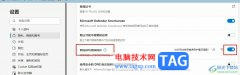 Edge浏览器开启网站拼写错误保护的方法
Edge浏览器开启网站拼写错误保护的方法
Edge浏览器是很多小伙伴都在使用的一款便捷浏览器,在这款浏览......
 电脑无法启动故障分析:哪些常见原因导
电脑无法启动故障分析:哪些常见原因导
电脑无法启动是许多用户面临的棘手问题。了解这种故障的常见......
 咪咕视频在哪查看卡塔尔世界杯射手榜
咪咕视频在哪查看卡塔尔世界杯射手榜
很多人不知道咪咕视频在哪查看卡塔尔世界杯射手榜?今日为你们......
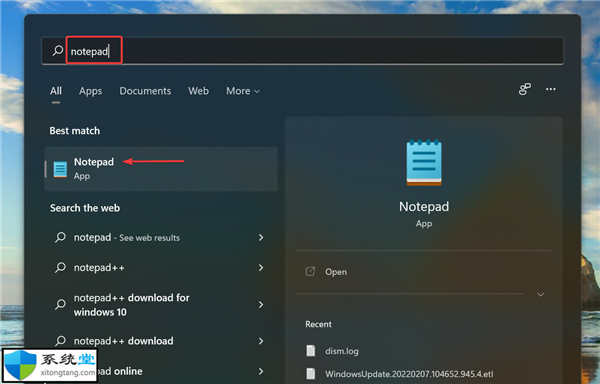 win11应用技巧_如何在Windows11中创建自己的
win11应用技巧_如何在Windows11中创建自己的
win11应用技巧_如何在Windows11中创建自己的日志文件? 1.按Windows+......
 优酷怎么取消连续包月自动续费
优酷怎么取消连续包月自动续费
优酷app是最受欢迎的视频播放平台之一,很多小伙伴开通了优酷......

C4D材质球怎么添加贴图呢,话说不少用户都在咨询这个问题呢?下面就来小编这里看下C4D模型贴图方法步骤吧,需要的朋友可以参考下哦。...
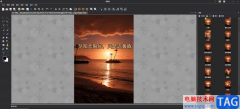
一张精美有质感的图片会让人心情很愉悦,特别是自己的自拍照,如果很好看的话就会欣赏很久很久,同时还会在照片上添加自己喜欢的文字内容,这样可以增加图片的一个情境效果,在我们的...
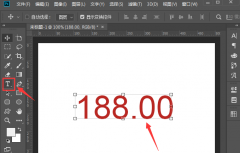
在使用ps软件的过程中,若想添加字符删除线,该怎么设置呢?接下来小编就将ps添加字符删除线的方法分享给大家哦,大家不要错过哦。...

很多小伙伴在听有声书、电台节目、播客等内容时都会选择使用喜马拉雅软件,在这款软件中,我们可以根据自己的需求挑选自己喜欢的内容,还可以根据自己的使用习惯来更改喜马拉雅中的设...
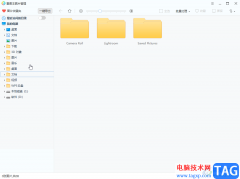
2345看图王是一款非常好用的看图软件,如果有需要我们还可以对图片进行基础的编辑操作,比如我们可以为图片添加马赛,设置特效效果,进行裁剪,添加文字,进行批量重命名等等。如果我...
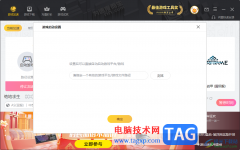
雷神加速器是一款可以对游戏加速和网页进行加速的软件,我们在运行一些游戏的时候,发现游戏运行起来十分的卡顿,不太顺畅,那么就可以通过雷神加速器进行加速,并且还可以为加速的游...

很多朋友有时会用到SolidWorks来绘制草图,不过大家知道SolidWorks如何制作散热孔吗?下面小编就给大家分享SolidWorks制作散热孔的操作教程哦,希望会对你有所帮助。...
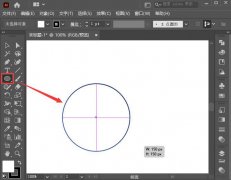
使用ai设计按钮方法非常简单,想要设计一款矢量额圆形金属按钮怎么做呢?接下来小编就来讲解ai金属按钮的设计方法内容,相信一定可以帮助到有需要的朋友。...
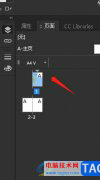
作为一款专业的页面设计和出版软件,InDesign软件让用户可以用来设计各种印刷品,例如杂志、书籍、海报或是宣传册等等,满足了用户的多种需求,再加上InDesign软件中有着强大的设计工具和...

sai是一款专业的数字绘图软件,它常被用户用来绘画和涂鸦,而且它有着简单易用的界面和丰富的绘图工具,帮助用户简单轻松的绘制出创意慢慢的图画,因此sai软件吸引了不少的用户前来下载...

一些小伙伴在使用qq的时候,想要将其中的一种要的qq群聊进行置顶,那么怎么设置呢,qq是大家非常重要的一款办公软件和交友软件,大家平常会通过该软件进行工作上的沟通,那么就会通过使...

各位刚刚安装入手Matlab软件的伙伴,如果你还不会输入一个矩阵的话,就来下文学习Matlab输入一个矩阵的操作方法吧,希望可以帮助到大家。...

当前不少亲们会借助AutoCAD2020软件来绘图的。但最近有网友反映,自己卸载AutoCAD2020后不能重新安装了,怎么办呢?接下来小编就来分享AutoCAD2020卸载后不能重新安装的处理教程,相信一定可以帮...

Adobeaftereffects简称为ae,这是一款用于制作视频特效效果的软件,可以自由设计出日常生活中难以看到的视觉效果。比如在Adobeaftereffects中我们可以设置视频倒放效果,那小伙伴们知道具体该如何...

用户一提到小米手机就会想到性价比,在小米手机中有着不错的性能和较低的价格,因此吸引了不少的用户前来使用,给用户带来了很好的使用体验,当用户在使用小米手机时,还会发现手机的...